Rumah >Tutorial sistem >Siri Windows >win10 education menutup perkongsian tanpa perlindungan kata laluan
win10 education menutup perkongsian tanpa perlindungan kata laluan
- WBOYWBOYWBOYWBOYWBOYWBOYWBOYWBOYWBOYWBOYWBOYWBOYWBke hadapan
- 2024-02-16 10:40:07685semak imbas
Editor PHP mengajar anda cara mematikan perkongsian tanpa kata laluan perlindungan dalam versi pendidikan win10. Win10 Education Edition mendayakan perkongsian tanpa perlindungan kata laluan secara lalai, yang bermaksud peranti lain boleh mengakses terus fail kongsi anda tanpa kata laluan. Tetapi kadangkala kita mungkin perlu mematikan ciri ini untuk meningkatkan keselamatan rangkaian. Artikel ini akan memperkenalkan secara terperinci cara mematikan perlindungan tanpa kata laluan untuk perkongsian bagi menjadikan fail dan data anda lebih selamat.
Matikan perkongsian tanpa perlindungan kata laluan dalam win10 education:
1 Di sebelah kanan bar tugas, klik kanan ikon rangkaian.
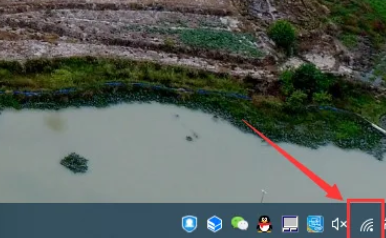
2 Pilih "Buka Rangkaian dan Tetapan Internet" daripada menu.
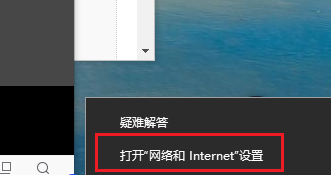
3. Di sebelah kanan tetingkap "Tetapan", klik "Rangkaian dan Pusat Perkongsian".
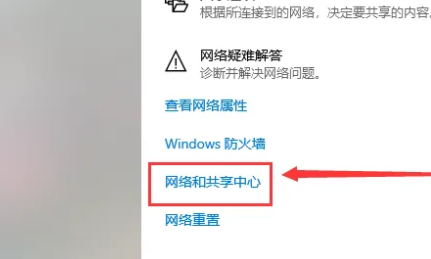
4. Dalam antara muka "Rangkaian dan Pusat Perkongsian", klik "Tukar tetapan perkongsian lanjutan".
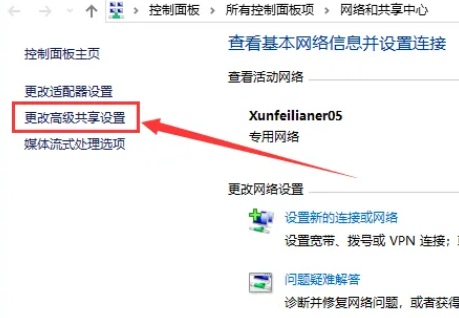
5 Dalam antara muka "Tetapan Perkongsian Lanjutan", pilih mana-mana dalam baris "Semua Rangkaian".
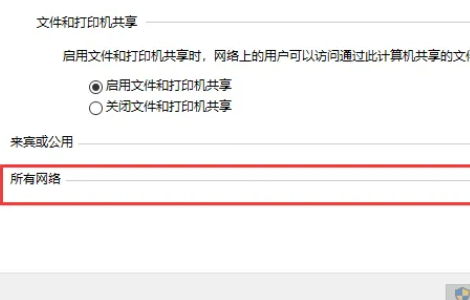
6 Pilih "Perkongsian tanpa perlindungan kata laluan" dalam pilihan "Perkongsian yang dilindungi kata laluan" dan tandakan titik yang sepadan.
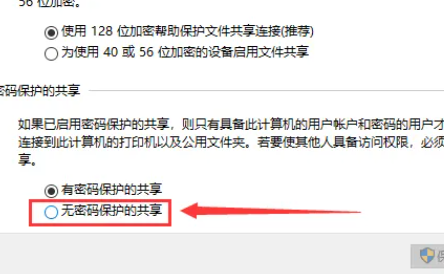
7 Selepas menetapkan, klik "Simpan Perubahan" untuk melengkapkan tetapan.
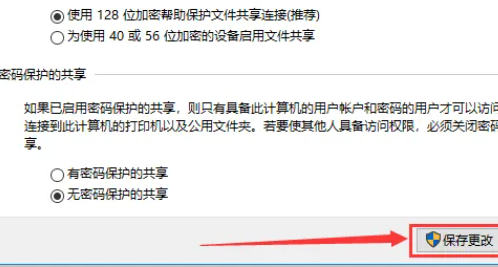
Atas ialah kandungan terperinci win10 education menutup perkongsian tanpa perlindungan kata laluan. Untuk maklumat lanjut, sila ikut artikel berkaitan lain di laman web China PHP!

